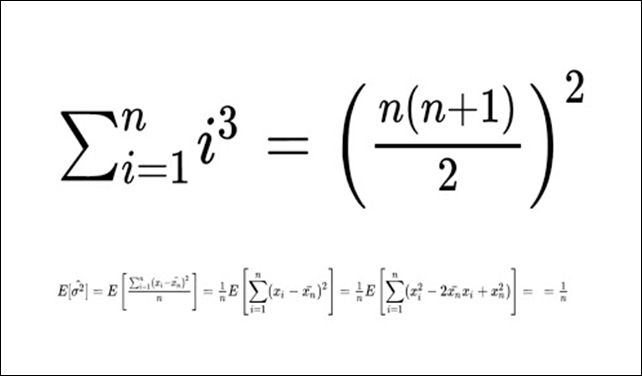تخيل أن عرضًا تقديميًا يُحدد مسار حياتك المهنية في المستقبل، إن قمت بعمل جيد فإن مُدير العمل سيعجب بعملك، ولكن إن كان بحثك مُتخبطاً ويفتقد إلى الأشياء الأساسية ستقع في مُشكلة ولن يتم قبولك، حسناً إن قررت استخدام العروض التقديمية من Google ستتمكن من الوصول إلى الملف في أي مكان، فيجب عليك عندها استغلال جميع القُدرات المُمكنة لجعل العرض مُثيراً للإعجاب، لذا يمكن لهذه الإضافات تحقيق الهدف المرجو، أو قد توفر عليك الوقت الذي يمكنك استخدامه بشكل أفضل، والجدير بالذكر أيضاً أننا تحدثنا في مقال سابق عن أفضل الامتدادات لمزيد من التحكم في النصوص والفقرات من خلال مُستندات جوجل.
1. إضافة البحث المتقدم والاستبدال
استخدم البحث المتقدم والاستبدال للبحث عن نص أو أرقام أو رموز واستبدالها في المستندات الكبيرة عندما تعرف أنك ارتكبت خطأ ولكن لا تعرف مكانه بالضبط، كما تسمح لك هذه الإضافة بتغيير التنسيق (غامق ومائل وما إلى ذلك)، حيث تعمل هذه الإضافة إذاً على توفير الوقت والجهد اختصاراً للبحث اليدوي الطويل والغير مُجدي.
إقرأ أيضاً: 7 أسباب تدفعك إلى استخدام مستندات جوجل Google Docs
2. إضافة إنشاء الصور المُتحركة
تحول هذه الأداة العروض التقديمية إلى صور GIF مُتحركة، حيث يُنشئ Doc365 GIFmaker تنسيق GIF عن طريق أخذ كل شريحة في العرض التقديمي وجعله في إطار واحد للصورة المتحركة النهائية، يمكنك تحديد حجم GIF ومقدار الوقت الذي يستغرقه كل إطار، لتحصل على عرض مثالي في الوقت والحجم.
3. إضافة لوضع الحركات
إن كنت بصدد إنشاء عرض تقديمي في اللغة الفرنسية على سبيل المثال التي تتطلب علامات التشكيل الخاصة بها فوق بعض الأحرف، فأنت بحاجة إلى حل بدلاً من البحث عن الأحرف ونسخها ولصقها، فمع هذه الأداة الأمر لا يتطلب الكثير بضع نقرات لاستخدامها بسلاسة وسرعة، افتح الوظيفة الإضافية واختر اللغة التي تريدها وانقر على الحرف المرغوب إدخاله في النص الخاص بك.
4. إضافة الرموز الرياضية
إن قمت بإنشاء عروض تقديمية تتطلب الكثير من المعادلات الرياضية، فأنت تعلم أن الأمر قد يستغرق وقتًا طويلاً للحصول على الرموز التي تحتاج إليها في الشرائح الخاصة بك، تحتوي إضافة المعادلات الرياضية على مجموعة شاملة من المعادلات والرموز الجاهزة للاستخدام عند الحاجة إليها، مما يوفر لك الجهد والوقت أيضاً.
قد يهمك: 7 أشياء في Google Docs ربما لا تعرفها
5. إضافة اللوحات الملونة
تمنحك أداة Paletti إمكانية الاختيار من بين مائتي لوحة ألوان لاستخدامها في الشرائح الخاصة بك، يمكنك استخدام نظام الألوان في العرض التقديمي بأكمله أو فقط على شريحة واحدة بنقرة واحدة، أيضاً يمكنك إنشاء لوحة الألوان الخاصة بك أو إنشاء واحدة جديدة لمطابقة لصورة، ما عليك سوى اختيار صورة في عرض الشرائح الخاص بك وسوف تولد Paletti لوحة ألوان لتكمل الصورة.
6. إضافة الكائنات التفاعُلية
هذه الأداة مُمتازة لأولئك الذين يرغبون في الحصول على بعض التفاعل في العرض التقديمي، يضيف Pear Deck كائنات تفاعلية للعرض التقديمي مثل الاختيار من متعدد، إدخال النص، الدخول الرقمي، الرسم والأنشطة القابلة للسحب، هناك قوالب مسبقة الصنع جاهزة للاستخدام ويمكنك إنشاء القوالب الخاصة بك وحفظها.
7. إضافة استيراد الصور من درايف وغيره
تُتيح لك هذه الإضافة استيراد الصور المُجمعة من Google Drive إلى عرضك، إنها طريقة مُباشرة لإنشاء عرض شرائح بدلاً من البحث المطول على مكان تواجد الصور تساعدك هذه الأداة على استضافة الصور من تطبيق صور جوجل أيضاً لتتمكن من التفاعل مع العرض التقديمي خاصتك بكل حرية.
ذو صلة: كيفية ضغط الصور باستخدام أداة Google Squoosh الجديدة
8. إضافة التعديل على الصور
إن كنت بحاجة إلى إجراء بعض التعديلات المُتقدمة على الصور في عرض الشرائح، فقد يكون محرر Shutterstock هو ما تبحث عنه، تفتح الأداة صورتك في نافذة محرر حتى تتمكن من إجراء تعديلات مثل إضافة فلتر وما إلى ذلك من التعديلات المعروفة، عندما تنقر على حفظ في العرض التقديمي يتم إرسال الصورة التي تم تعديلها إلى عرض الشرائح.
9. إضافة أتمتة التنسيق
تسمح لك إضافة Slides Toolbox بالعمل مع النص على دُفعات بدلاً من النقر فوق كل كائن على حدة لتغيير التنسيقات، تقوم بأتمتة التنسيق بنقرة واحدة لفرز النص وتغيير الحالة وتعيين الخط والحجم، كما تتيح لك الأداة أيضًا تصدير الشرائح كصور فردية وتصدير كل النص من الشرائح إلى ملف نصي وإنشاء جدول محتويات.
إليك المزيد: أكثر من 160 تطبيق لجوجل معظمها لم تكن على دراية بها!
10. إضافة حقن الصور
تمنحك هذه الإضافة الخاصة بحقن الصور إمكانية الوصول إلى أكثر من 300،000 صورة مجانية للاستخدام الشخصي والتجاري، يعثر Unsplash على الصور بسرعة أكبر من البحث عبر الإنترنت، ما عليك سوى البحث ورؤية الصورة المصغرة للصورة التي تريدها والنقر عليها لتضمينها بدون أية صلاحيات تُذكر.